Hoe de Coronavirus Track and trace result e-mail virus verwijderen?
TrojanOok bekend als: mogelijke malware-infecties
Doe een gratis scan en controleer of uw computer is geïnfecteerd.
VERWIJDER HET NUOm het volledige product te kunnen gebruiken moet u een licentie van Combo Cleaner kopen. Beperkte proefperiode van 7 dagen beschikbaar. Combo Cleaner is eigendom van en wordt beheerd door RCS LT, het moederbedrijf van PCRisk.
Wat is Coronavirus Track and trace result e-mail virus?
Cybercriminelen maken graag gebruik van de COVID-19 pandemie om mensen te verleiden geld over te maken, persoonlijke informatie te verstrekken of schadelijke software op hun computer te installeren. In dit specifieke geval proberen cybercriminelen malware af te leveren via e-mail met een coronavirus-thema.
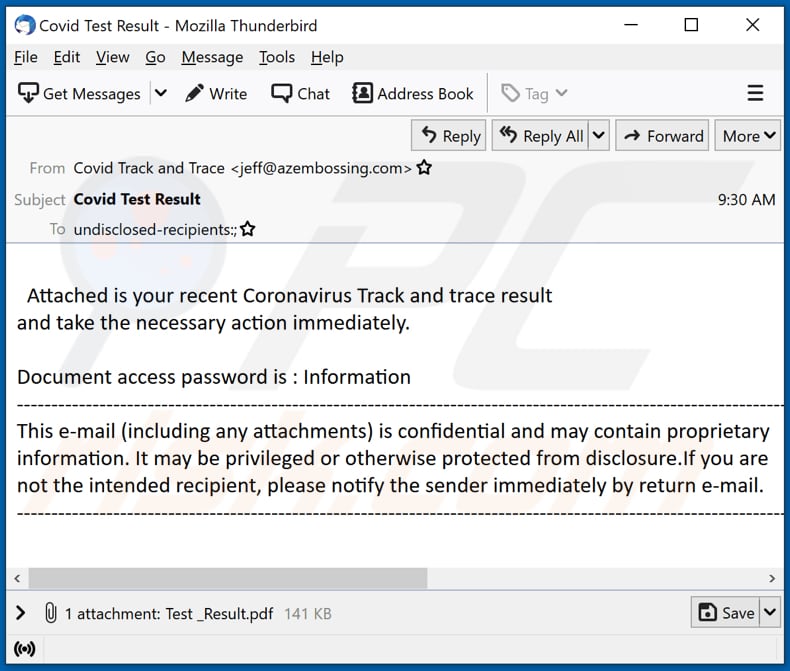
Coronavirus Track and trace result email virus in detail
Cybercriminelen achter deze e-mail proberen ontvangers te laten geloven dat ze de resultaten van hun coronavirustest hebben ontvangen. Deze e-mail bevat een bijlage, een PDF-document met een downloadlink voor een met een wachtwoord beveiligd ZIP-bestand. Het voornoemde ZIP-bestand bevat een LNK ("Information.lnk") bestand dat is ontworpen om verbinding te maken met een externe server.
Het is onbekend hoe malware (en welk type malware) precies wordt geïnstalleerd nadat verbinding is gemaakt met een externe server via het LNK-bestand in het wachtwoordbeveiligde ZIP-bestand, maar het is mogelijk dat een kwaadaardig script wordt geïnjecteerd in een legitiem Windows-besturingssysteemproces.
Het lijkt vrij waarschijnlijk dat cybercriminelen deze e-mail gebruiken om ontvangers te verleiden tot het installeren van ransomware, een of andere cryptocurrency miner, of een trojan. Ransomware is een type malware dat bestanden versleutelt om ze ontoegankelijk te maken tenzij slachtoffers ze ontsleutelen met een ontcijferingshulpmiddel (bv. sleutel, programma) dat van de aanvallers is gekocht.
Cryptocurrency miners gebruiken hardware zoals processors (CPU's), grafische kaarten (GPU's), of andere hardware om wiskundige problemen op te lossen (om cryptocurrency zoals Bitcoin te minen). Simpel gezegd genereren cybercriminelen achter miners inkomsten door andere computers (hardware) als miners te gebruiken zonder hun eigen computers te hoeven gebruiken.
Trojans zijn kwaadaardige programma's die kunnen worden ontworpen om verschillende dingen te doen. De twee populairste soorten trojans zijn Remote Access Trojans (RAT's) en banking trojans. Met RAT's kunnen cybercriminelen geïnfecteerde computers op afstand besturen. Banktrojans richten zich op bankgegevens (bijv. creditcardgegevens, CVV-nummers).
| Naam | mogelijke malware-infecties |
| Type bedreiging | Trojan, password-stealing virus, banking malware, spyware. |
| Hoax | Brief over testresultaten coronavirus |
| Bijlage(n) | PDF document |
| Detectienamen (Information.lnk) | Arcabit (Heur.BZC.YAX.Nioc.1.08335EA1), BitDefender (Heur.BZC.YAX.Nioc.1.08335EA1), Emsisoft (Heur.BZC.YAX.Nioc.1.08335EA1 (B)), Microsoft (Trojan:Script/Woreflint.A!cl), volledige lijst van detecties (VirusTotal) |
| Symptomen | Gewoonlijk zijn e-mailvirussen zo ontworpen dat zij de computer van het slachtoffer stiekem infiltreren en onopgemerkt blijven, zodat op een geïnfecteerde machine geen bijzondere symptomen duidelijk zichtbaar zijn. |
| Nuttige lading | Onbekend |
| Verspreidingsmethodes | Geïnfecteerde e-mailbijlagen, kwaadaardige online advertenties, social engineering, software 'cracks'. |
| Schade | Gestolen wachtwoorden en bankgegevens, identiteitsdiefstal, de computer van het slachtoffer toegevoegd aan een botnet. |
| Malware verwijderen (Windows) |
Om mogelijke malware-infecties te verwijderen, scant u uw computer met legitieme antivirussoftware. Onze beveiligingsonderzoekers raden aan Combo Cleaner te gebruiken. Combo Cleaner voor Windows DownloadenGratis scanner die controleert of uw computer geïnfecteerd is. Om het volledige product te kunnen gebruiken moet u een licentie van Combo Cleaner kopen. Beperkte proefperiode van 7 dagen beschikbaar. Combo Cleaner is eigendom van en wordt beheerd door RCS LT, het moederbedrijf van PCRisk. |
Malspam campagnes in het algemeen
E-mails die worden gebruikt om malware af te leveren, bevatten dus kwaadaardige bijlagen of links naar websites. Op de een of andere manier is het hoofddoel van deze e-mails de ontvangers te verleiden tot het installeren van kwaadaardige software. Meer voorbeelden van soortgelijke e-mails zijn "GOYAL ARTS AND TOYS Email Virus", "Care Logistics Email Virus", en "Kaseya Email Virus".
Hoe heeft Coronavirus Track and trace resultaat e-mail virus mijn computer geïnfecteerd?
Aan deze e-mail is een PDF-document gehecht. Dat document bevat een download link voor een ZIP bestand met een LNK bestand erin. Malware wordt geïnstalleerd na het openen van dat LNK bestand. Zoals eerder vermeld, zorgt het LNK-bestand ("Information.lnk") voor de installatie van malware via een externe server (mogelijk door kwaadaardige code te injecteren in een legitiem proces).
Het is de moeite waard te vermelden dat kwaadaardige e-mails ook andere bestanden kunnen bevatten, bijvoorbeeld uitvoerbare bestanden zoals EXE, JavaScript-bestanden, Microsoft Office-documenten, RAR- of andere archiefbestanden, enzovoort. Meestal worden de bestanden in de bijlagen van dit soort e-mails vermomd als belangrijke, relevante en (of) persoonlijke documenten.
Hoe voorkom ik de installatie van malware?
Het is raadzaam geen irrelevante e-mails te vertrouwen die bestanden of koppelingen bevatten (vooral als ze van een onbekend adres zijn verzonden). Heel vaak zijn dit soort e-mails ontworpen om eruit te zien als officiële e-mails van legitieme bedrijven, instellingen of andere entiteiten en bevatten ze een kwaadaardig bestand of een kwaadaardige koppeling.
Het is ook aan te raden om officiële, betrouwbare websites en directe koppelingen te gebruiken bij het downloaden van bestanden en programma's. Peer-to-Peer netwerken (zoals eMule, torrent clients), onofficiële webpagina's, downloaders van derden, installers, enz. kunnen worden gebruikt om kwaadaardige programma's te verspreiden.
Geïnstalleerde programma's moeten worden bijgewerkt en geactiveerd met hulpmiddelen, functies) die door hun (officiële) ontwikkelaars worden geleverd. Het is sterk af te raden om onofficiële tools van derden te gebruiken - deze kunnen kwaadaardig zijn. Bovendien is het niet legaal om gelicentieerde software te activeren met verschillende cracking tools.
Het besturingssysteem moet regelmatig worden gescand op malware of andere bedreigingen. Het wordt aanbevolen om het te scannen met betrouwbare antivirus of anti-spyware software. Als u de bijlage "Coronavirus Track and trace result email virus" reeds hebt geopend, raden wij u aan een scan uit te voeren met Combo Cleaner Antivirus voor Windows om geïnfiltreerde malware automatisch te verwijderen.
Tekst gepresenteerd in de Coronavirus Track and trace result e-mail:
Subject: Covid Test Result
Attached is your recent Coronavirus Track and trace result
and take the necessary action immediately.Document access password is : Information
--------------------------------
This e-mail (including any attachments) is confidential and may contain proprietary information. It may be privileged or otherwise protected from disclosure.If you are not the intended recipient, please notify the sender immediately by return e-mail.
--------------------------------
Kwaadaardige bijlage verspreid via Coronavirus Track and trace resultaat e-mail virus campagne:
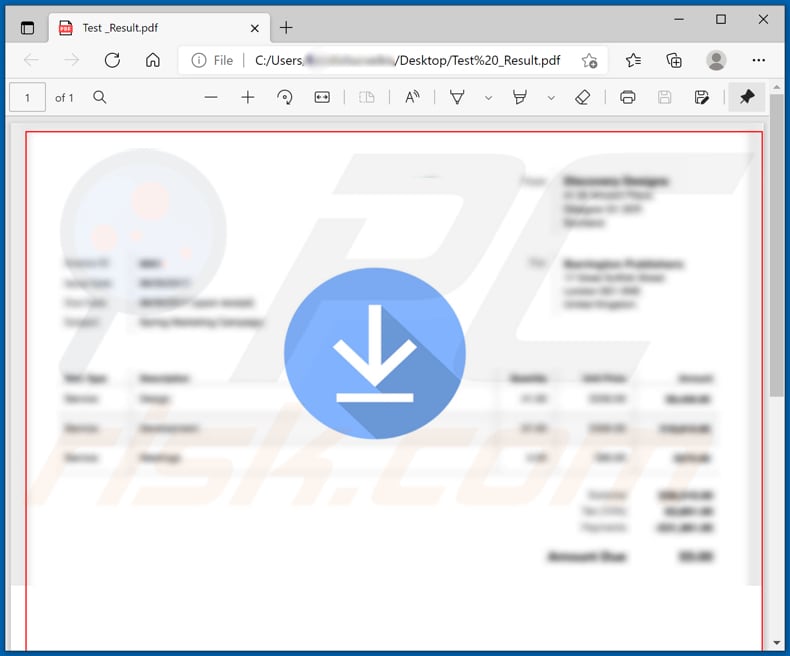
Onmiddellijke automatische malwareverwijdering:
Handmatig de dreiging verwijderen, kan een langdurig en ingewikkeld proces zijn dat geavanceerde computer vaardigheden vereist. Combo Cleaner is een professionele automatische malware verwijderaar die wordt aanbevolen om malware te verwijderen. Download het door op de onderstaande knop te klikken:
DOWNLOAD Combo CleanerDoor het downloaden van software op deze website verklaar je je akkoord met ons privacybeleid en onze algemene voorwaarden. Om het volledige product te kunnen gebruiken moet u een licentie van Combo Cleaner kopen. Beperkte proefperiode van 7 dagen beschikbaar. Combo Cleaner is eigendom van en wordt beheerd door RCS LT, het moederbedrijf van PCRisk.
Snelmenu:
- Wat is Coronavirus Track and trace result email virus?
- STAP 1. Handmatige verwijdering van Coronavirus Track and trace resultaat malware.
- STAP 2. Controleer of uw computer schoon is.
Hoe verwijdert u malware handmatig?
Handmatig malware verwijderen is een ingewikkelde taak - meestal is het het beste om antivirus of anti-malware programma's dit automatisch te laten doen. Om deze malware te verwijderen raden wij u aan Combo Cleaner Antivirus voor Windows te gebruiken.
Als u malware handmatig wilt verwijderen, is de eerste stap het identificeren van de naam van de malware die u probeert te verwijderen. Hier is een voorbeeld van een verdacht programma dat draait op de computer van een gebruiker:

Als u de lijst met programma's die op uw computer draaien hebt gecontroleerd, bijvoorbeeld met taakbeheer, en een programma hebt gevonden dat er verdacht uitziet, moet u verdergaan met deze stappen:
 Download een programma genaamd Autoruns. Dit programma toont automatisch opstartende toepassingen, register- en bestandssysteemlocaties:
Download een programma genaamd Autoruns. Dit programma toont automatisch opstartende toepassingen, register- en bestandssysteemlocaties:

 Herstart uw computer in Veilige modus:
Herstart uw computer in Veilige modus:
Windows XP en Windows 7 gebruikers: Start uw computer in veilige modus. Klik op Start, klik op Afsluiten, klik op Opnieuw opstarten, klik op OK. Druk tijdens het opstarten van uw computer meerdere malen op de toets F8 op uw toetsenbord totdat u het menu Geavanceerde opties van Windows ziet en selecteer vervolgens Veilige modus met netwerkmogelijkheden in de lijst.

Video die toont hoe Windows 7 op te starten in "Veilige modus met netwerkmogelijkheden":
Windows 8 gebruikers: Windows 8 starten in veilige modus met netwerkmogelijkheden - Ga naar het startscherm van Windows 8, typ Geavanceerd, selecteer in de zoekresultaten Instellingen. Klik op Geavanceerde opstartopties, in het geopende venster "Algemene pc-instellingen" selecteert u Geavanceerd opstarten. Klik op de knop "Nu opnieuw opstarten". Uw computer zal nu opnieuw opstarten in het "Geavanceerde opstartopties menu". Klik op de knop "Problemen oplossen", en vervolgens op de knop "Geavanceerde opties". In het scherm met geavanceerde opties klikt u op "Opstartinstellingen". Klik op de knop "Herstarten". Uw PC zal opnieuw opstarten in het scherm "Opstartinstellingen". Druk op F5 om op te starten in Veilige modus met netwerkmogelijkheden.

Video die laat zien hoe u Windows 8 opstart in "Veilige modus met netwerkmogelijkheden":
Windows 10 gebruikers: Klik op het Windows-logo en selecteer het pictogram Power. Klik in het geopende menu op "Herstart" terwijl u de "Shift"-toets op uw toetsenbord ingedrukt houdt. In het venster "Kies een optie" klikt u op "Problemen oplossen", vervolgens selecteert u "Geavanceerde opties". In het menu "Geavanceerde opties" selecteert u "Opstartinstellingen" en klikt u op de knop "Herstarten". In het volgende venster moet u op de toets "F5" op uw toetsenbord klikken. Hierdoor wordt uw besturingssysteem opnieuw opgestart in de veilige modus met netwerkmogelijkheden.

Video die laat zien hoe u Windows 8 opstart in "Veilige modus met netwerkmogelijkheden":
 Pak het gedownloade archief uit en voer het Autoruns.exe bestand uit.
Pak het gedownloade archief uit en voer het Autoruns.exe bestand uit.

 In de Autoruns toepassing, klik op "Opties" bovenaan en verwijder het vinkje bij "Lege Locaties Verbergen" en "Windows Entries Verbergen" opties. Klik na deze procedure op het pictogram "Vernieuwen".
In de Autoruns toepassing, klik op "Opties" bovenaan en verwijder het vinkje bij "Lege Locaties Verbergen" en "Windows Entries Verbergen" opties. Klik na deze procedure op het pictogram "Vernieuwen".

 Check de lijst die door de Autoruns toepassing en zoek het malware bestand dat u wilt verwijderen.
Check de lijst die door de Autoruns toepassing en zoek het malware bestand dat u wilt verwijderen.
U moet het volledige pad en de naam opschrijven. Merk op dat sommige malware procesnamen verbergt onder legitieme Windows procesnamen. In dit stadium is het zeer belangrijk om te vermijden dat systeembestanden worden verwijderd. Nadat u het verdachte programma hebt gevonden dat u wilt verwijderen, klikt u met de rechtermuisknop op de naam ervan en kiest u "Verwijderen".

Na het verwijderen van de malware via de Autoruns toepassing (dit zorgt ervoor dat de malware niet automatisch wordt uitgevoerd bij het volgende opstarten van het systeem), moet u zoeken naar de naam van de malware op uw computer. Zorg ervoor dat u verborgen bestanden en mappen inschakelt voordat u verder gaat. Als u de bestandsnaam van de malware vindt, moet u deze verwijderen.

Start uw computer opnieuw op in de normale modus. Het volgen van deze stappen zou alle malware van uw computer moeten verwijderen. Merk op dat het handmatig verwijderen van bedreigingen geavanceerde computervaardigheden vereist. Als u deze vaardigheden niet hebt, laat malwareverwijdering dan over aan antivirus- en anti-malwareprogramma's.
Deze stappen werken mogelijk niet bij geavanceerde malware-infecties. Zoals altijd is het beter om infectie te voorkomen dan te proberen later malware te verwijderen. Om uw computer veilig te houden, installeert u de nieuwste updates voor het besturingssysteem en gebruikt u antivirussoftware.
Om er zeker van te zijn dat uw computer vrij is van malware-infecties, raden wij u aan uw computer te scannen met Combo Cleaner Antivirus voor Windows.
Delen:

Tomas Meskauskas
Deskundig beveiligingsonderzoeker, professioneel malware-analist
Ik ben gepassioneerd door computerbeveiliging en -technologie. Ik ben al meer dan 10 jaar werkzaam in verschillende bedrijven die op zoek zijn naar oplossingen voor computertechnische problemen en internetbeveiliging. Ik werk sinds 2010 als auteur en redacteur voor PCrisk. Volg mij op Twitter en LinkedIn om op de hoogte te blijven van de nieuwste online beveiligingsrisico's.
Het beveiligingsportaal PCrisk wordt aangeboden door het bedrijf RCS LT.
Gecombineerde krachten van beveiligingsonderzoekers helpen computergebruikers voorlichten over de nieuwste online beveiligingsrisico's. Meer informatie over het bedrijf RCS LT.
Onze richtlijnen voor het verwijderen van malware zijn gratis. Als u ons echter wilt steunen, kunt u ons een donatie sturen.
DonerenHet beveiligingsportaal PCrisk wordt aangeboden door het bedrijf RCS LT.
Gecombineerde krachten van beveiligingsonderzoekers helpen computergebruikers voorlichten over de nieuwste online beveiligingsrisico's. Meer informatie over het bedrijf RCS LT.
Onze richtlijnen voor het verwijderen van malware zijn gratis. Als u ons echter wilt steunen, kunt u ons een donatie sturen.
Doneren
▼ Toon discussie